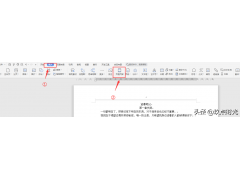说到查询函数大家可能也会说到的就是Vlookup函数。其实在Excel中还有其他更加实用的数据查找函数公式。许多函数也是我们日常中比较常见的,今天我们就来完整的学习一遍Excel中13种查询方式。
场景1:vlookup正常情况下数据查找
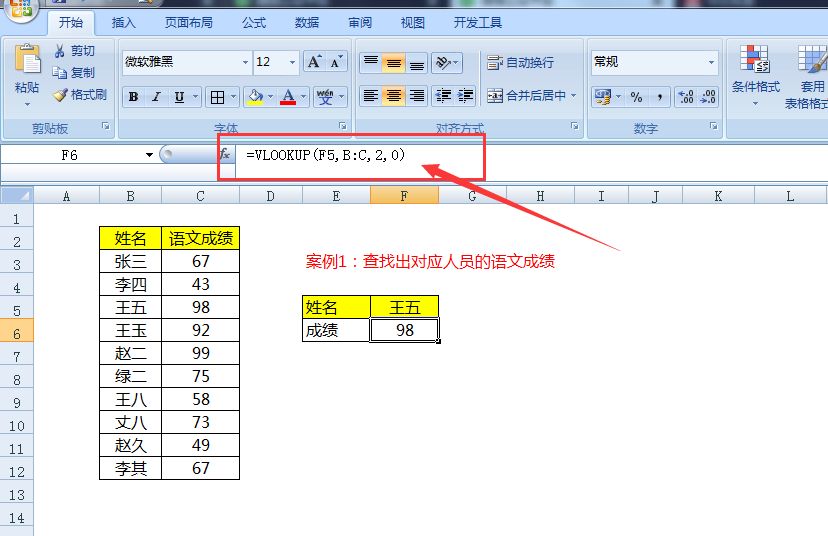
案例:查找出对应人员的语文成绩
函数=VLOOKUP(F5,B:C,2,0)
场景2:简单向左数据查找
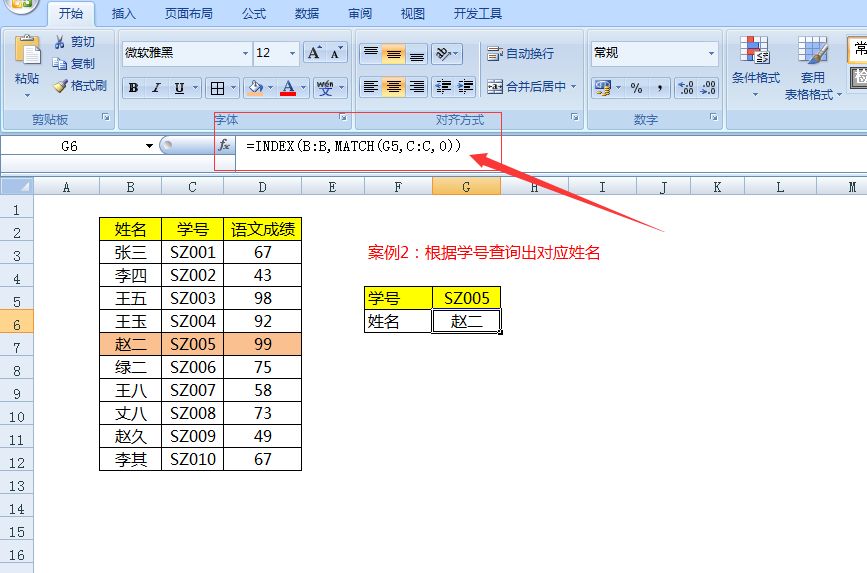
案例:根据学号查询出对应姓名
函数=INDEX(B:B,MATCH(G5,C:C,0))
场景3:vlookup match多函数条件交叉查询
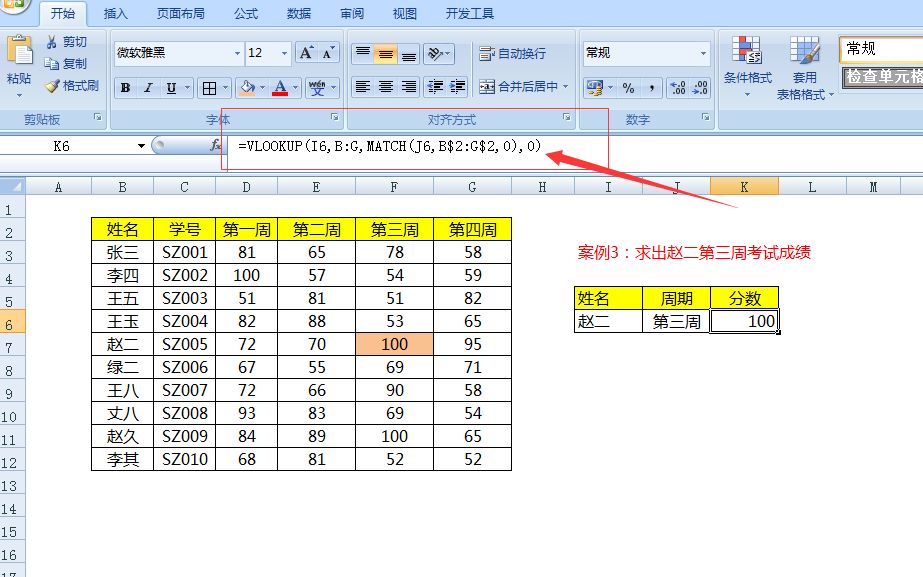
案例:求出赵二第三周考试成绩
函数=VLOOKUP(I6,B:G,MATCH(J6,B$2:G$2,0),0)
场景4:LOOKUP函数快速实现多条件查询
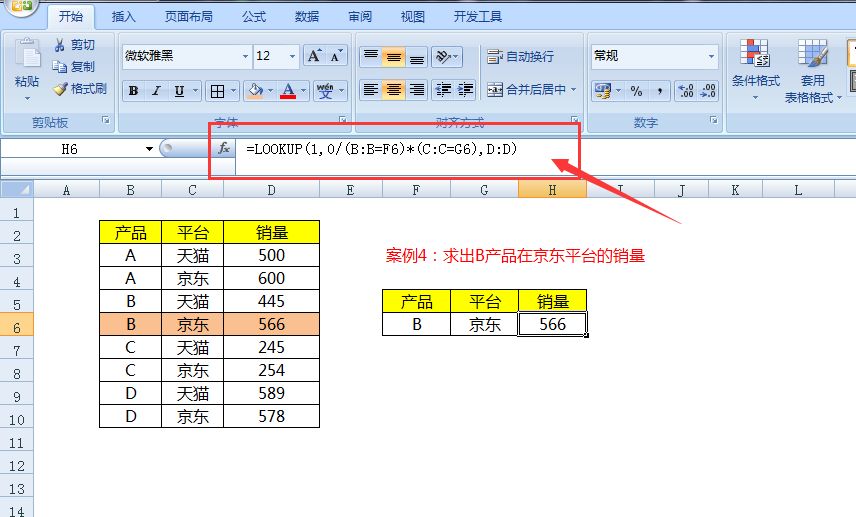
案例:求出B产品在京东平台的销量
函数=LOOKUP(1,0/(B:B=F6)*(C:C=G6),D:D)
场景5:Lookup函数数据等级区间查询
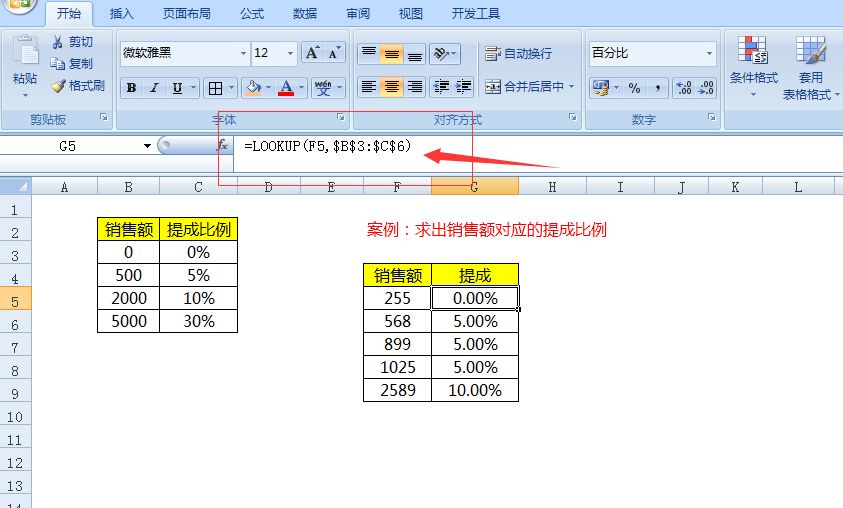
案例:求出销售额对应的提成比例
函数=LOOKUP(F5,$B$3:$C$6)
场景6:Index match函数横向纵向区间数据查询
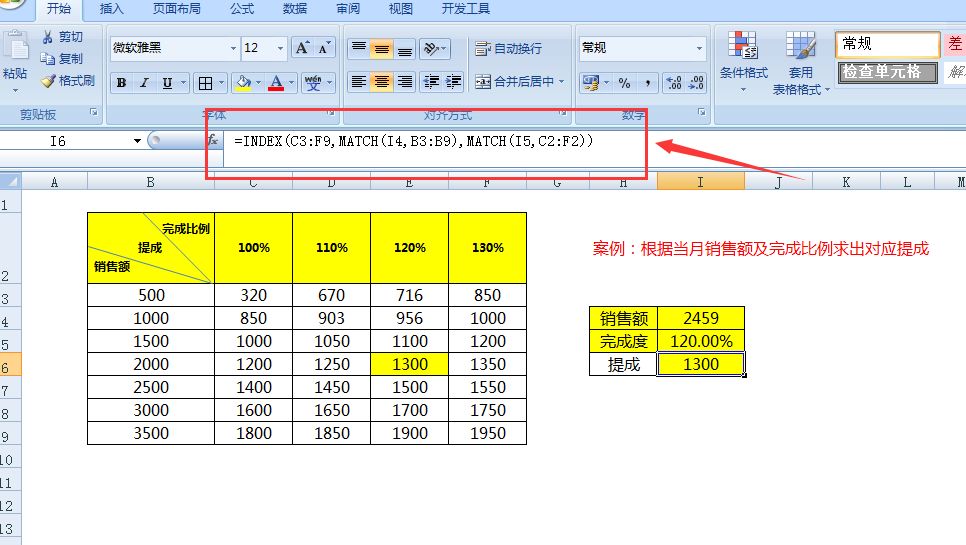
案例:根据当月销售额及完成比例求出对应提成
函数=INDEX(C3:F9,MATCH(I4,B3:B9),MATCH(I5,C2:F2))
场景7:offset函数根据规律自动提取数值对应系数
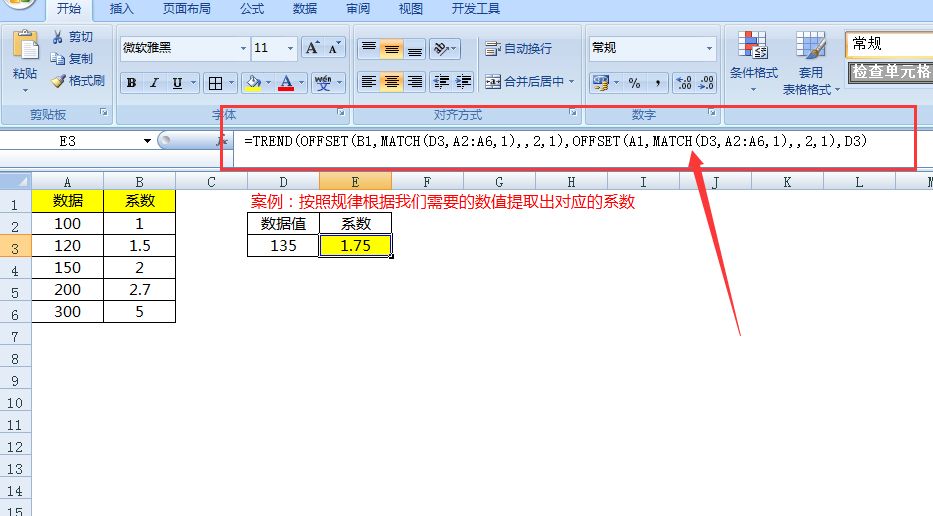
案例:按照规律根据我们需要的数值提取出对应的系数
函数=TREND(OFFSET(B1,MATCH(D3,A2:A6,1),,2,1),OFFSET(A1,MATCH(D3,A2:A6,1),,2,1),D3)
场景8:查找定位符合条件的最后一个数
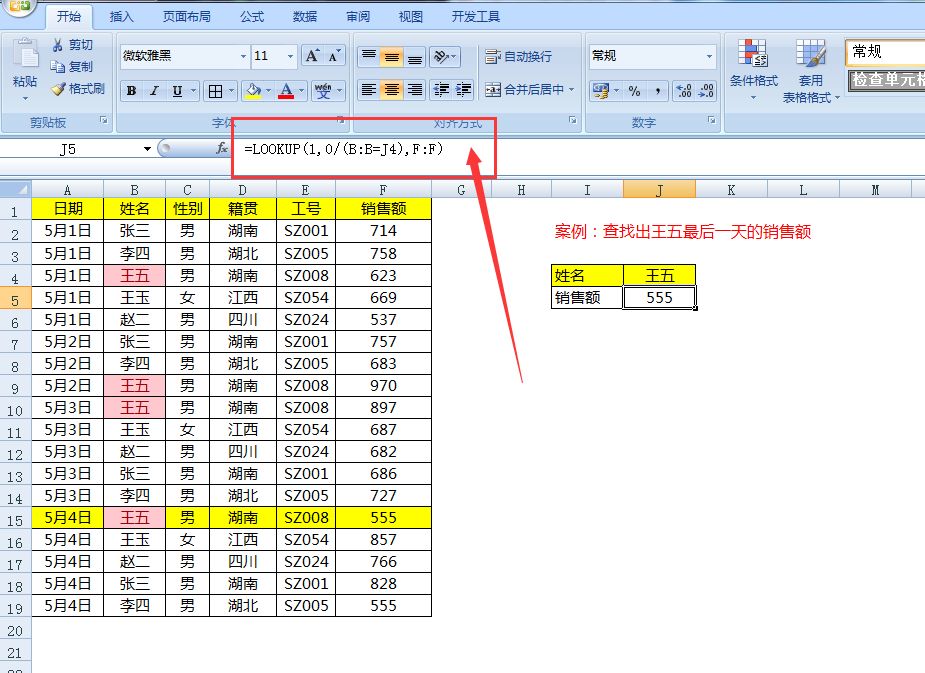
案例:查找出王五最后一天的销售额
函数=LOOKUP(1,0/(B:B=J4),F:F)
场景9:vlookup函数通配符模糊查找
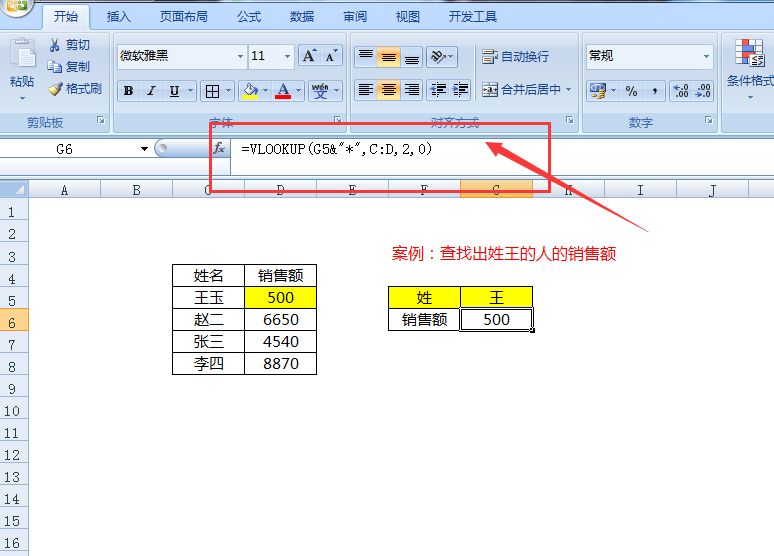
案例:查找出姓王的人的销售额
函数=VLOOKUP(G5&"*",C:D,2,0)
场景10:Lookup函数的通配符高级匹配查找
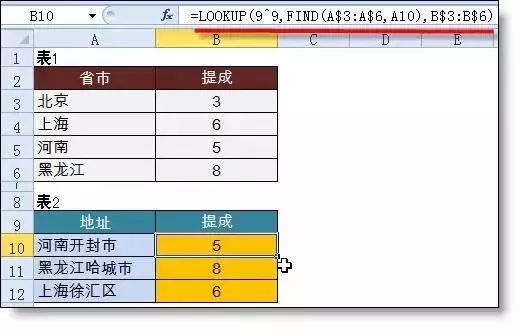
案例:从对应完整地址中提取所在城市的提成点数
=lookup(9^9.find(A$3:A$6,A10),B$3:B$6)
场景11:快速查找最后一个非空的单元格内容
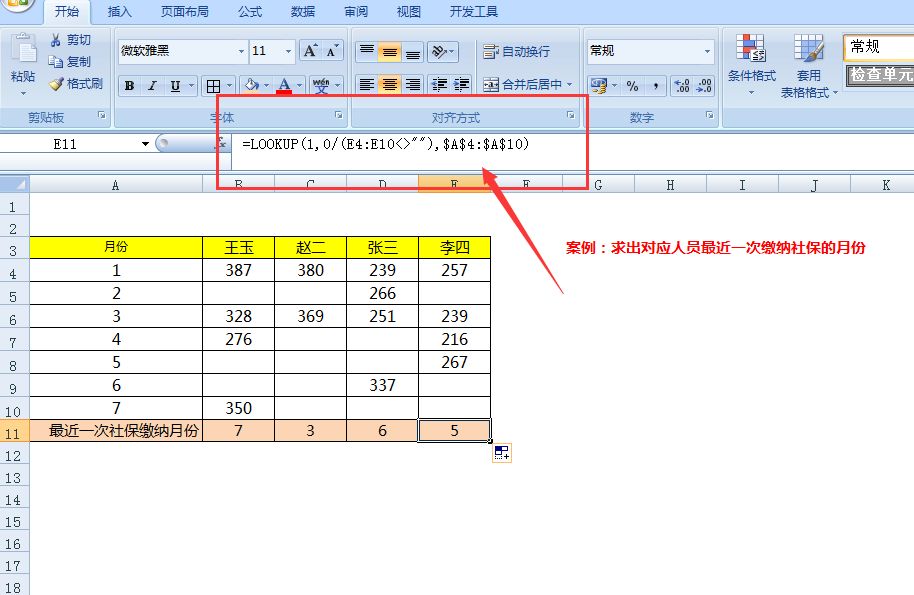
案例:求出对应人员最近一次缴纳社保的月份
函数=LOOKUP(1,0/(E4:E10<>""),$A$4:$A$10)
场景12:vlookup iferror函数轻松实现一对多查询
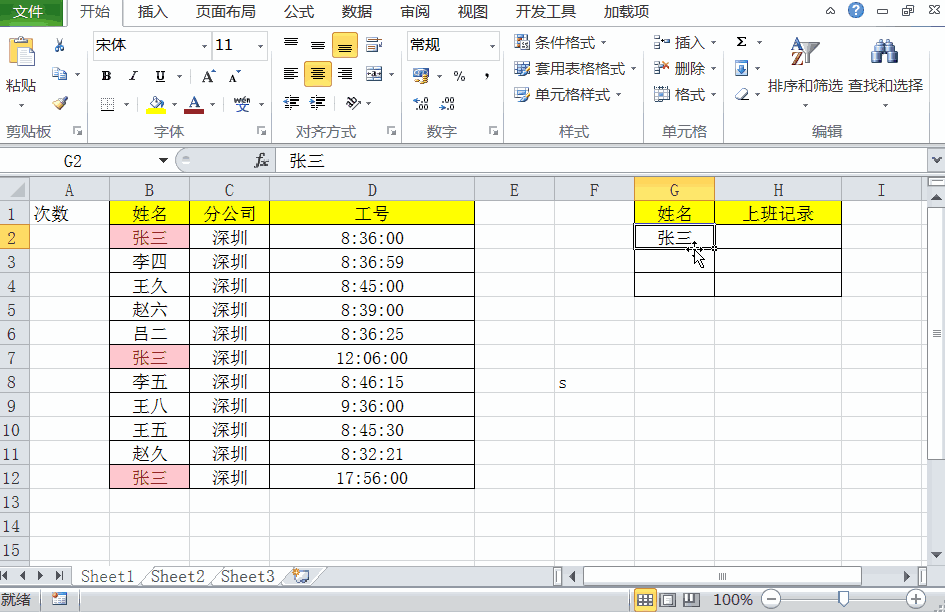
案例:轻松提取部门人员全天的门禁记录
函数=IFERROR(VLOOKUP(ROW(A1),A:D,4,0),""),首先需要在A列做辅助列,函数=COUNTIF(B$2:B2,G$2)
场景13:vlookup match函数批量查询
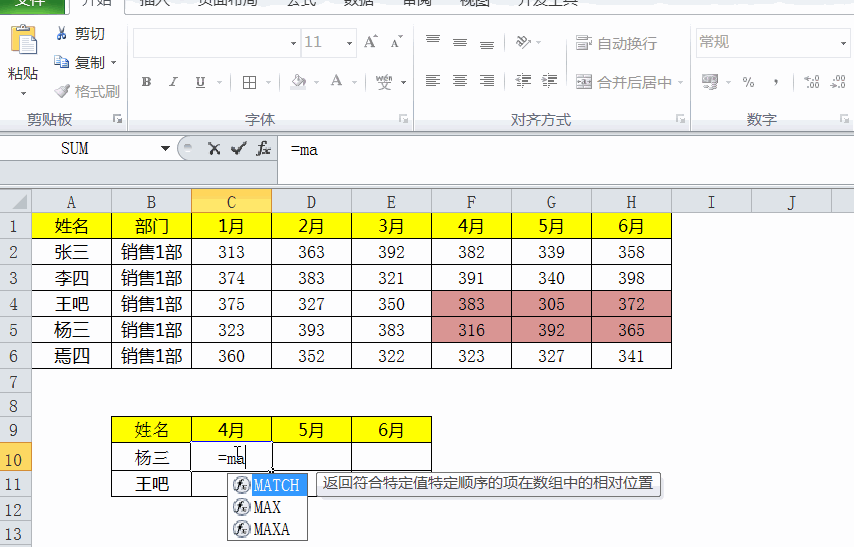
案例:一次性批量查询人员4-6月的数据
函数:
=VLOOKUP($B10,$A$1:$H$6,MATCH(C$9,$A$1:$H$1,0),0)
1、我们通过更改vlookkup函数的第三参数,利用match函数自动变更第三参数查询列的值,实现拖到后批量查询数据。